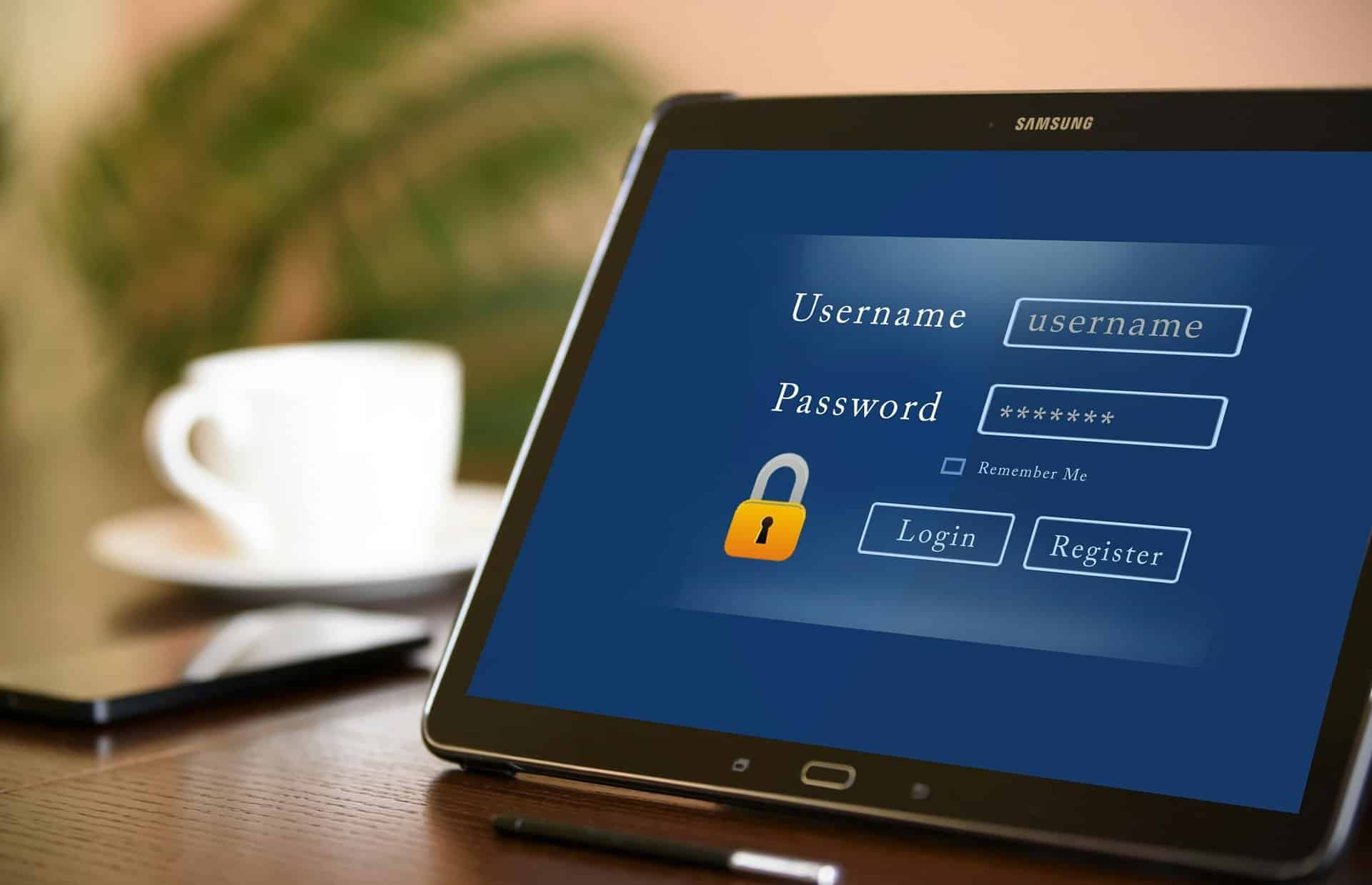Vous êtes bloqué à l’extérieur de Windows 10/11 et vous ne savez pas quoi faire ? Ne vous inquiétez pas. Ce post vous montrera comment débloquer le mot de passe de l’ordinateur Windows 10/11 et vous retrouverez l’accès à votre ordinateur Windows 10 sans aucun problème.
Lorsqu’il s’agit de déverrouiller le mot de passe Windows 10/11, les solutions peuvent être différentes, selon que vous connaissez ou non le mot de passe.
Sommaire
- 1 Partie 1 : Comment débloquer Windows 10/11 sans mot de passe
- 1.1 1 : Essayez l’outil de récupération de mot de passe – PassFab 4WinKey (100% de réussite)
- 1.2 2 : Débloquer le mot de passe de l’ordinateur en mode sans échec (80% de réussite)
- 1.3 3 : Utilisez les options de connexion (uniquement si vous avez configuré une méthode alternative de mot de passe)
- 1.4 4. Réinitialiser le mot de passe du compte Microsoft (uniquement si vous êtes lié à un compte MS)
- 2 Partie 2 : Comment déverrouiller Windows 10 si vous connaissez le mot de passe
- 3 Résumé
- 4 FAQ sur le déverrouillage du mot de passe de Windows 10
Partie 1 : Comment débloquer Windows 10/11 sans mot de passe
Comment déverrouiller mon ordinateur si j’ai oublié le mot de passe ? Eh bien, cela dépend de la façon dont vous avez configuré votre compte Windows et votre mot de passe, et des méthodes de mot de passe que vous avez mises en place. Mais ne vous inquiétez pas. Voici plusieurs méthodes pour vous permettre de déverrouiller votre ordinateur sans mot de passe sous Windows 10/11.
1 : Essayez l’outil de récupération de mot de passe – PassFab 4WinKey (100% de réussite)
Comment déverrouiller mon ordinateur sans mot de passe Windows 10/11 ? Si vous avez oublié votre mot de passe, vous pouvez déverrouiller votre ordinateur en utilisant PassFab 4WinKey. PassFab 4WinKey est un outil professionnel de récupération de mot de passe qui vous permet de débloquer le mot de passe de votre ordinateur sans trop d’efforts !
Que peut faire PassFab 4WinKey ?
Supprimer/réinitialiser votre mot de passe Windows Supprimer/créer votre compte Windows Réinitialiser le mot de passe de votre compte Microsoft Déverrouiller le mot de passe de votre ordinateur sans perte de données
Pour débloquer votre ordinateur sans mot de passe en utilisant PassFab 4WinKey :
Etape 1 : Téléchargez et installez PassFab 4WinKey sur un autre PC/Mac qui soit accessible.
Étape 2 : Exécutez PassFab 4WinKey. Insérez un lecteur flash USB ou un DVD/CD, puis cliquez sur Suivant pour lancer la gravure.
graver une clé usb sur passfab 4winkey
Étape 3 : Après avoir terminé la gravure, insérez le disque de réinitialisation de mot de passe amorçable dans votre ordinateur verrouillé.
Étape 4 : Démarrez l’ordinateur verrouillé dans le BIOS, et démarrez votre PC en utilisant le disque de réinitialisation du mot de passe.
Étape 5 : Le programme PassFab 4WinKey démarre automatiquement. Sélectionnez votre système d’exploitation > Supprimer le mot de passe du compte. Ensuite, cliquez sur le bouton Next, et votre mot de passe sera supprimé. La prochaine fois que vous utiliserez votre PC, vous pourrez vous connecter à Windows 10/11 sans mot de passe.
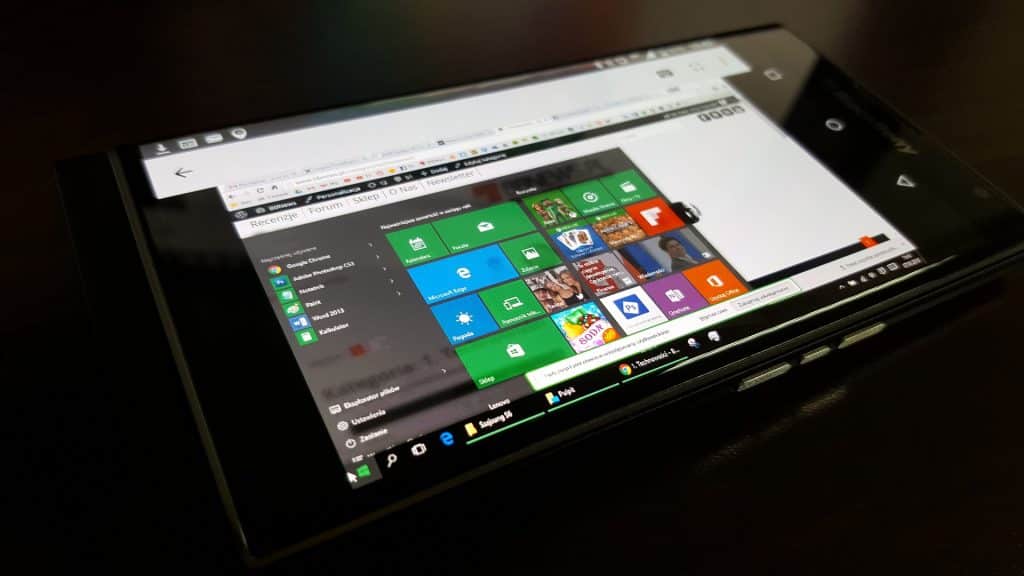
2 : Débloquer le mot de passe de l’ordinateur en mode sans échec (80% de réussite)
Parfois, Windows n’accepte pas votre mot de passe, et vous voulez peut-être savoir comment vous connecter à Windows 10 sans mot de passe. Dans cette méthode, vous apprendrez comment débloquer l’ordinateur sans mot de passe Windows 10 en démarrant en mode sans échec.
Pour savoir comment ouvrir un ordinateur sans mot de passe Windows 10, suivez ces étapes :
Étape 1 : Démarrer en mode sans échec dans Windows 10
Étape 2 : Une fois que vous êtes sur l’écran pour choisir l’option de démarrage en mode sans échec, choisissez Activer le mode sans échec.
Démarrer en mode sans échec pour déverrouiller le mot de passe de l’ordinateur sous Windows 10
Étape 3 : Connectez-vous en tant qu’administrateur.
Étape 4 : Allez dans le Panneau de configuration > Comptes d’utilisateurs.
Étape 5 : Choisissez le compte auquel vous voulez vous connecter, et réinitialisez le mot de passe de ce compte.
Vous devriez alors pouvoir vous connecter facilement à votre ordinateur Windows 10.
3 : Utilisez les options de connexion (uniquement si vous avez configuré une méthode alternative de mot de passe)
Comment se connecter à Windows sans mot de passe ? Si vous avez oublié votre mot de passe Windows, Microsoft vous permet d’essayer une autre méthode de mot de passe sur l’écran de connexion, si vous avez configuré ces méthodes de mot de passe avant le verrouillage de votre Windows 10.
Pour vous connecter à Windows 10 sans mot de passe, suivez ces étapes :
Étape 1 : Lorsque vous saisissez un mauvais mot de passe pour l’ordinateur Windows 10, Windows vous propose d’essayer d’autres options de connexion.
Déverrouillage de l’écran de connexion sur Windows 10
Étape 2 : Après avoir cliqué sur Options de connexion, vous verrez les options disponibles pour vous connecter à Windows 10.
Remarque : Vous devrez configurer des méthodes de mot de passe avant que votre ordinateur ne se verrouille pour que vous puissiez voir les options de connexion ici.

En général, les options d’ouverture de session sont les suivantes :
Mot de passe image : cliquez sur cette option si vous avez déjà configuré un mot de passe image. Code PIN : cliquez sur cette option s'il a été créé avant le verrouillage du PC. Empreinte digitale : vous pouvez déverrouiller l'écran de votre PC en utilisant votre empreinte digitale si vous l'avez configuré auparavant. Windows Hello : vous pouvez essayer Windows Hello pour accéder à Windows 10 sans mot de passe si vous avez configuré Windows Hello dans le passé. Disque de réinitialisation du mot de passe : cliquez sur cette option si vous avez créé un disque de réinitialisation du mot de passe avant de verrouiller votre ordinateur.
Étape 3 : Une fois que vous avez choisi une option, suivez les instructions à l’écran pour terminer le processus, puis vous serez en mesure de déverrouiller PC Windows 10 avec succès.
Cependant, si vous n’avez pas configuré ces options de connexion avant d’avoir oublié votre mot de passe, vous pouvez toujours vous connecter à Windows 10 sans mot de passe. Vérifiez la méthode ci-dessous.
4. Réinitialiser le mot de passe du compte Microsoft (uniquement si vous êtes lié à un compte MS)
Vous avez oublié votre mot de passe sur votre ordinateur portable Windows 10 ? Ne vous inquiétez pas. Microsoft permet aux utilisateurs de lier leur compte Microsoft au compte Windows, afin que les gens puissent se connecter à Windows 10 en utilisant le compte Microsoft et le mot de passe. Si c’est le cas, vous pouvez déverrouiller l’ordinateur sans mot de passe en réinitialisant le mot de passe du compte Microsoft.
Remarque : cette méthode ne fonctionne que si vous avez lié votre compte Microsoft à votre compte local Windows avant que votre ordinateur ne soit verrouillé.
Pour savoir comment déverrouiller un ordinateur de bureau ou portable, suivez ces étapes :
Étape 1 : Ouvrez https://account.live.com/password/reset dans votre navigateur (vous pouvez l’ouvrir sur un autre ordinateur ou sur votre téléphone portable).
Entrez l’adresse e-mail pour réinitialiser le mot de passe du compte ms
Étape 2 : Il vous sera demandé de saisir votre adresse électronique, puis tapez votre adresse électronique et cliquez sur Suivant.
Étape 3 : Microsoft vérifiera votre identité en vous envoyant un code de sécurité. Cliquez sur Obtenir le code.
Étape 4 : Vérifiez votre boîte aux lettres électronique, copiez le code de vérification, collez-le et cliquez sur Suivant.
Étape 5 : Saisissez deux fois votre nouveau mot de passe sur l’écran Réinitialiser votre mot de passe, puis cliquez sur Suivant.
Étape 6 : Une fois que le mot de passe de votre compte Microsoft a été réinitialisé, vous pouvez vous connecter à Windows 10 en utilisant votre nouveau mot de passe.
J’espère que les solutions ci-dessus vous aideront à vous connecter à Windows 10 sans mot de passe avec succès.
Partie 2 : Comment déverrouiller Windows 10 si vous connaissez le mot de passe
Si vous êtes bloqué à l’extérieur de votre ordinateur Windows et que vous vous souvenez de votre/vos mot(s) de passe, vous pouvez déverrouiller le mot de passe de l’ordinateur sans problème.
Donc, si vous avez précédemment configuré un mot de passe pour votre ordinateur, vous devriez être en mesure de déverrouiller l’ordinateur avec votre mot de passe.
Étape 1 : Appuyez sur n’importe quelle touche de votre clavier pour faire apparaître l’écran de connexion.
Étape 2 : Windows fait apparaître une fenêtre dans laquelle vous devez saisir votre mot de passe. Saisissez votre mot de passe selon la méthode utilisée, puis appuyez sur Entrée pour vous connecter.
Étape 3 : Si vous ne vous souvenez pas de votre mot de passe actuel pour la méthode choisie, cliquez sur Options de connexion.
cliquez sur les options de connexion pour déverrouiller le mot de passe de l’ordinateur windows 10
Étape 4 : Windows vous montrera toutes les méthodes que vous avez configurées auparavant. Cliquez sur l’une des options disponibles, puis entrez votre mot de passe (ou suivez les instructions à l’écran) pour terminer le processus.
Vous pouvez maintenant déverrouiller le mot de passe de Windows 10 avec succès.

Résumé
C’était tout sur la façon de déverrouiller le mot de passe de l’ordinateur Windows 10, nous espérons que vous avez obtenu quelque chose de cet article. Si vous avez rencontré un problème avec votre mot de passe Windows, nous vous recommandons d’utiliser PassFab 4WinKey. La meilleure chose à propos de cet outil de récupération de mot de passe Windows est qu’il prend en charge toutes les versions de Windows, y compris Windows 10, 8.1/8, 7, Vista, 2000 et XP. De plus, c’est la solution la plus rapide de toutes et elle a un taux de réussite de 100%.
FAQ sur le déverrouillage du mot de passe de Windows 10
- Q1 : Ai-je besoin d’un disque de réinitialisation de mot de passe pour déverrouiller mon ordinateur ?
Un disque de réinitialisation de mot de passe est un fichier stocké sur USB/DVD qui vous permet de réinitialiser votre mot de passe sur l’écran de verrouillage, et vous devriez créer un disque de réinitialisation de mot de passe avant d’oublier le mot de passe de votre ordinateur. Si vous avez déjà créé un disque de réinitialisation de mot de passe, vous pouvez l’utiliser pour réinitialiser le mot de passe Windows.
- Q2 : Je n’ai pas de disque de réinitialisation de mot de passe, comment puis-je déverrouiller un ordinateur sans mot de passe ?
Si vous n’avez pas créé de disque de réinitialisation de mot de passe auparavant, vous pouvez déverrouiller l’ordinateur sans mot de passe en sélectionnant différentes options de connexion, en démarrant en mode sans échec, ou en essayant PassFab 4WinKey pour vous connecter à Windows 10 sans mot de passe.
- Q3 : Le déverrouillage du mot de passe de Windows 10 entraînera-t-il une perte de données ?
Eh bien, cela dépend de la méthode que vous choisissez pour déverrouiller votre ordinateur. Vous n’aurez jamais à vous inquiéter de perdre des données en utilisant PassFab 4WinKey pour déverrouiller votre PC, car il supprime/réinitialise votre mot de passe Windows facilement sans endommager votre ordinateur.
- Q4 : Mon compte Microsoft a été lié au compte local Windows, puis-je réinitialiser le mot de passe du compte MS pour le débloquer ?
Oui, vous pouvez réinitialiser le mot de passe sur la page de réinitialisation du mot de passe MS, et utiliser le nouveau mot de passe pour déverrouiller votre ordinateur.